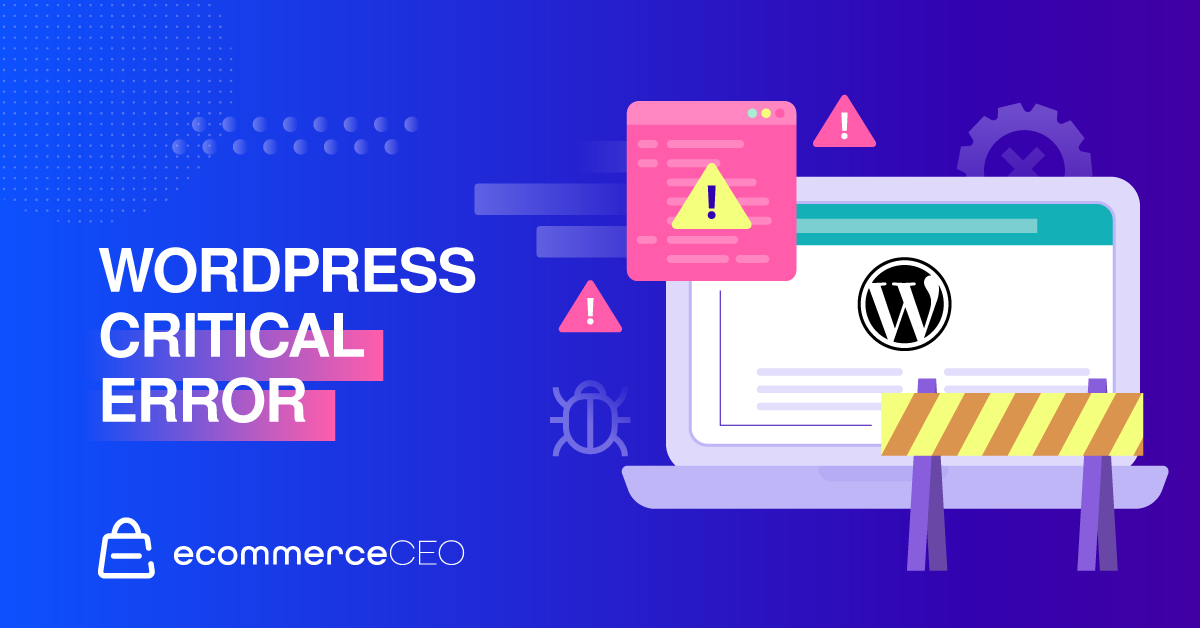Критическая ошибка WordPress: что это значит и как это исправить
Опубликовано: 2022-05-04Независимо от того, начинаете ли вы новый блог или пишете новый пост, ничто не заставит ваш желудок сжаться быстрее, чем столкновение с ужасным сообщением о критической ошибке. Этого достаточно, чтобы вы подумали, что навсегда сломали свой сайт WordPress.
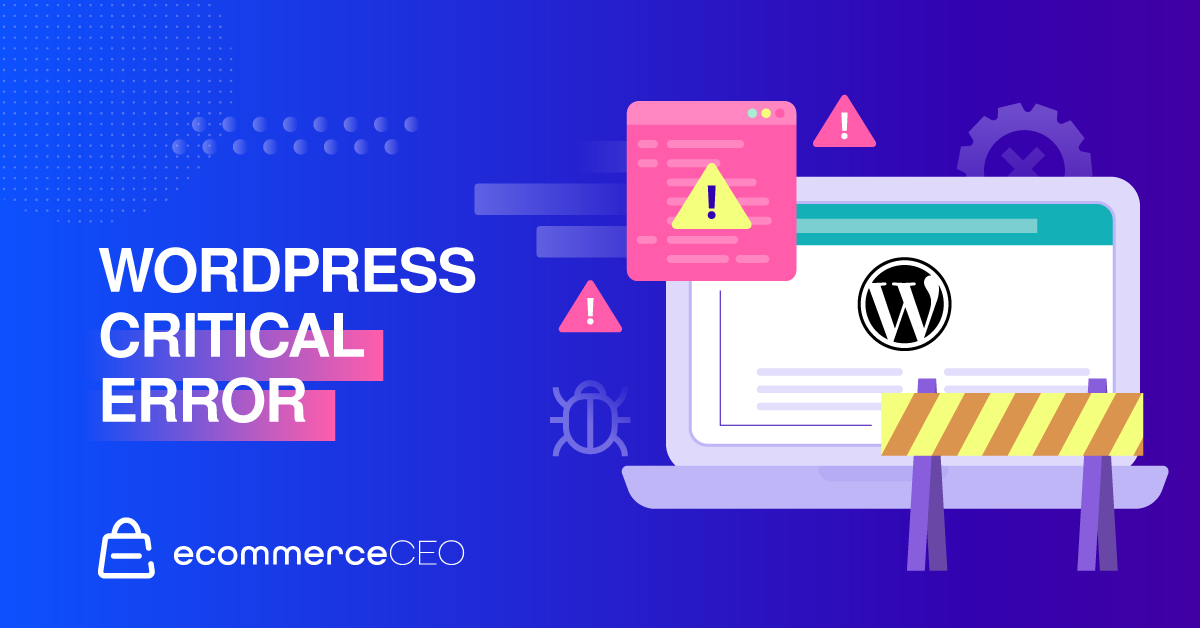
К счастью, такое случается очень редко, и это легко исправить. Сегодня мы рассмотрим их и то, почему это происходит в первую очередь.
Критическая ошибка WordPress и ее причины
Эта критическая ошибка на самом деле является общим сообщением об ошибке, которое гласит: «На вашем веб-сайте произошла критическая ошибка». Он может появиться на любом сайте WordPress, от стандартных блогов до интернет-магазинов, и возникает, когда что-то пошло не так на бэкенде вашего сайта. Предыдущие версии WordPress просто отображали пустой белый экран при возникновении этой ошибки, получив название «белый экран смерти». Однако теперь появляется вышеупомянутая ошибка:
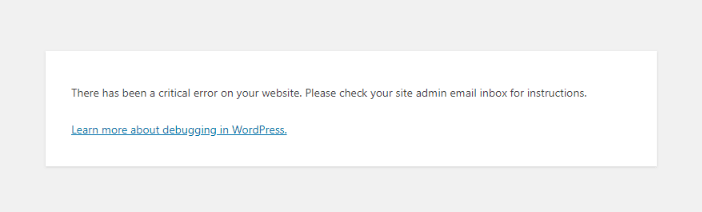
Вот несколько возможных причин этой критической ошибки:
- Превышен лимит памяти PHP.
- Проблема с повреждением базы данных.
- Проблема с плагином, темой или кодом.
Если вы столкнулись с этой ошибкой, не паникуйте. Мы составили руководство из 8 шагов по исправлению этой критической ошибки. И вскоре вы снова сможете пользоваться преимуществами своего блога.

Чтобы исправить критическую ошибку WordPress, вам нужно сначала диагностировать проблему. И для этого вам нужно выполнить быстрый процесс, чтобы обнаружить его и исправить проблему. Давайте начнем.
1. Настройте WP-Debug
Прежде всего, вам нужно включить отладку. Это дает вам удобный список любых ошибок PHP, которые могут возникнуть на вашем сайте. Если доступ к панели управления WordPress в области администрирования WordPress недоступен, выполните следующую процедуру, чтобы включить режим отладки:
- Подключиться к вашему сайту через FTP.
- Найдите wp – config.php в корневой папке файлового менеджера cPanel и откройте его в текстовом редакторе.
- Скопируйте и вставьте следующий код непосредственно перед последней текстовой строкой в файле:
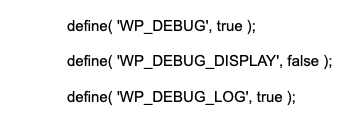
Затем перейдите в папку wp-content и откройте файл debug.log . Прочтите его, чтобы узнать, не обнаружите ли вы какие-либо темы или плагины, вызывающие проблему.
2. Плагины и темы отката
Если вы недавно обновили свои темы и плагины до возникновения ошибки, вы можете откатить их до предыдущей версии. Для этого вы можете использовать такой плагин, как WP Rollback, если у вас есть доступ к панели администратора WordPress.
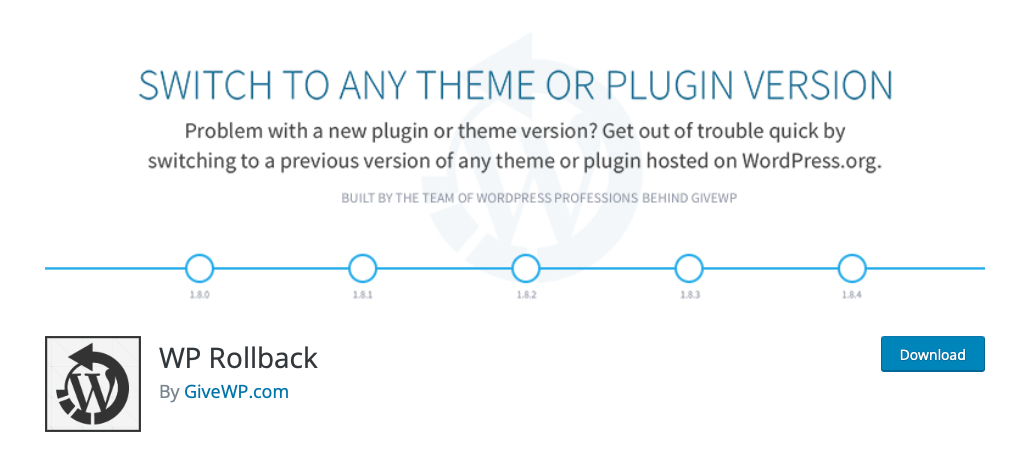
3. Восстановление из резервной копии
Другой вариант — восстановить ваш сайт из резервной копии WordPress. Если описанный выше плагин откатывает плагины и темы к предыдущей версии, этот процесс откатывает весь ваш сайт до ранее сохраненной версии. Проверьте, включены ли резервные копии в план хостинга вашего сайта. Если это так, войдите в панель управления вашего хостинг-провайдера и восстановите данные из предыдущей резервной копии.
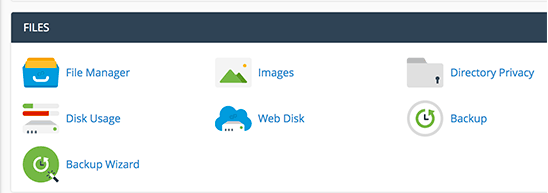
Если это устранит проблему, вы сможете выяснить, что произошло между резервным копированием и ошибкой, и избежать этого в будущем.
4. Отключите ВСЕ плагины на вашем сайте WordPress.
Если журналы ошибок вашего сайта показывают, что виноват плагин (или несколько из-за конфликта плагинов), вы можете отключить все плагины WordPress, чтобы посмотреть, решит ли это проблему. Для этого перейдите в « Плагины» > «Установленные плагины » и установите флажок, чтобы выбрать все плагины. Затем перейдите в раздел Массовые действия > Деактивировать .

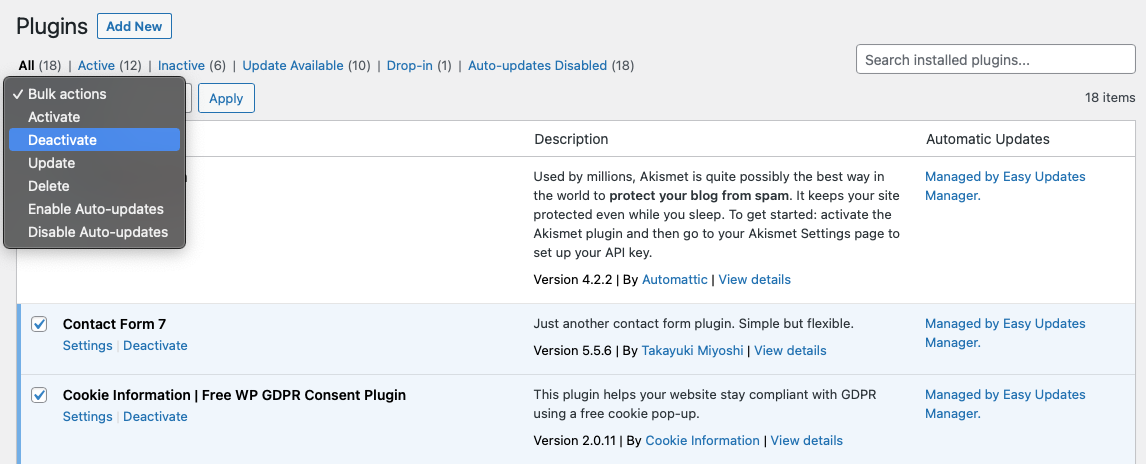
Оттуда вы можете повторно активировать каждый плагин один за другим. Если кто-то вызывает фатальную ошибку, вы нашли виновника.
5. Переключитесь на тему WordPress по умолчанию
Если активная тема вызывает проблемы, вы можете просто деактивировать ее и переустановить или повторно активировать один из плагинов WordPress по умолчанию, например Twenty Twenty-One или Twenty Twenty-Two.
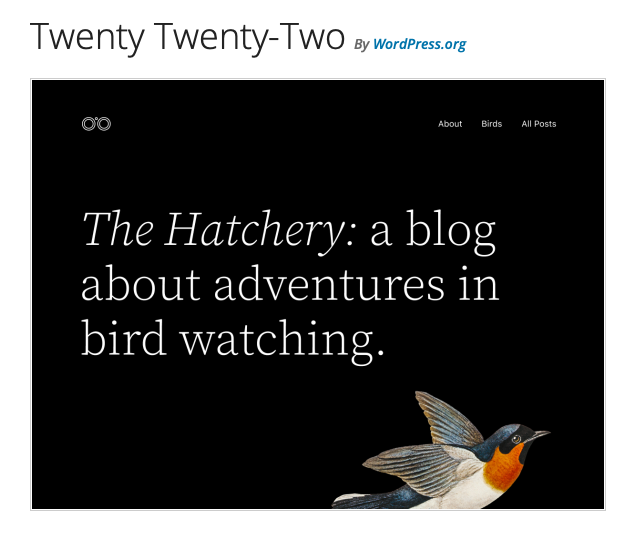
Если у вас есть доступ к панели управления, перейдите в раздел « Внешний вид» > «Темы» и внесите соответствующие изменения. Если нет, подключитесь к своему сайту через FTP-клиент, перейдите в папку темы с именем wp — content/themes и переименуйте ее. Затем загрузите одну из тем по умолчанию в новую папку с названием themes .
6. Очистить кеш
В случаях, когда кеш вашего сайта поврежден, вы можете очистить его, чтобы удалить поврежденные файлы, и ваш сайт снова начнет нормально работать. Для этого войдите в свою учетную запись веб-хостинга и найдите раздел «Кэш». Это будет отличаться для каждого хоста, поэтому мы полагаемся на их документацию здесь.

7. Выполните обслуживание PHP
Если вы подозреваете фатальные ошибки PHP или проблемы на стороне сервера, вы можете решить их следующим образом:
Увеличьте лимит памяти PHP
Вы можете самостоятельно увеличить лимит памяти PHP, используя следующий код в файле wp – config.php:
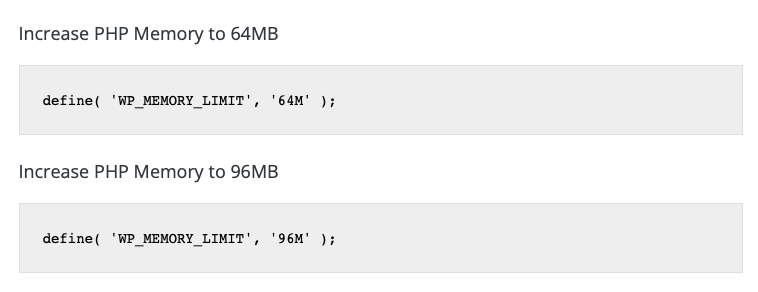
Однако не каждый хост позволяет это сделать. Если это не работает, обратитесь напрямую к своему хосту для исправления.
Увеличить размер загрузки
Если вы столкнулись с очень локализованной критической ошибкой, например, когда вы пытаетесь загрузить большие файлы, ваша проблема может заключаться просто в том, что максимальный размер загружаемого файла слишком мал.
Чтобы решить эту проблему, войдите на свой сайт через FTP, откройте файл wp – config.php в текстовом редакторе и добавьте следующее прямо перед последней строкой кода:
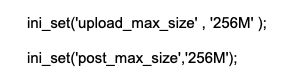
Обновить версию PHP
Другая проблема может заключаться в том, что ваш сайт работает на устаревшей версии PHP. Это не тот шаг, который вы можете выполнить самостоятельно, и вам потребуется непосредственная помощь с вашего веб-сайта. Сделайте резервную копию своего веб-сайта, а затем свяжитесь с ним.

8. Запустите проверку безопасности
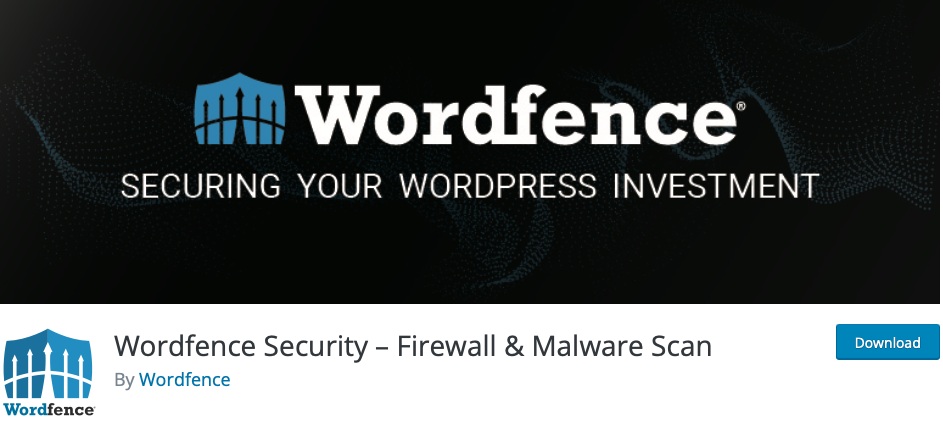
Sucuri Security — еще один хороший вариант.
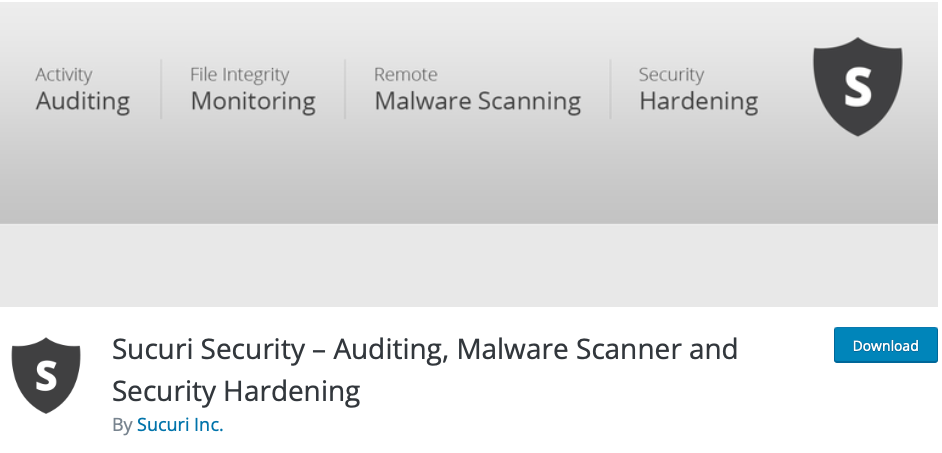
В противном случае вам, возможно, придется обратиться за помощью к вашему хосту.
Часто задаваемые вопросы
Не позволяйте критической ошибке WordPress сбить вас с толку
Столкновение с критической ошибкой может быть обескураживающим. В конце концов, многие люди зарабатывают на жизнь своими сайтами! Но вы не должны позволять этому остановить вас. Просто следуйте инструкциям, описанным здесь, и вы быстро найдете решение своей проблемы.